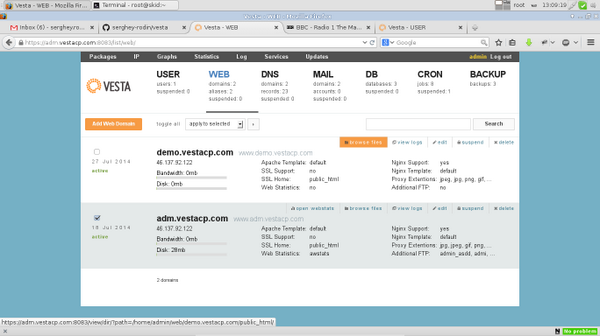
AnekaNews.net - Cara Mudah Install Vesta Control Panel Pada OS Linux
Kali ini kita akan bahas soal dunia internet dan pemrogaman serta instalasi VestaCP pada VPS OS Linux. CP ini mendukung Operating Systems:
RHEL / CentOS 5,6,7
Debian 6,7,8
Ubuntu 12.04-15.10
Kalau kita punya VPS dan ingin instalasi Control Panel VPS gratis yaitu VestaCP. Control Panel ini, memiliki beragam menu gratis didalam dan mudah dalam menggunakannya. Misalnya:
Web Server
DNS server
Database Server
Mail Server
FTP Server
Nginx out of the box
SSL certificates & SNI
Wildcard support
Configuration Templates
DKIM support
Fast Backups
Easy update manager
System Monitoring
AntiSpam / Antivirus
WHMCS billing support
Simple and Clean GUI
Powerful CLI & API
Secure Platform
GPL v3 License
Autoupdates
Kita lanjut cara instalasinya yang sangat mudah ini. Jika PC kita OS-nya Windows, kamu harus download Putty Portable dulu, biar bisa menyambung ke server kita.
1. Buka Putty (SSH), masukkan ip server kita dengan port 22.
2. Setelah tersambung, Login sebagai root lalu tekan Enter (setiap perintah data masuk, semua dengan menekan tombol ENTER).
3. Masukkan Password root, lalu tekan ENTER.
4. Setelah sukses, download VestaCP, masukkan:
lalu tekan ENTER. Tunggu sampai proses selesai.
5. Setelah selesai, jalankan atau install VestaCP yang telah kita download tadi, dengan memasukkan:
lalu tekan ENTER lagi, tunggu sampai semua proses selesai.
6. Setelah selasai, nanti kita kita disuruh masukkan email dan host server subdomain kita. Bisa di kosongkan.
7. Proses terakhir, setelah semua proses selasai dan sukses, nanti akan muncul data login ke Control Panel Server kita sendiri.
Selesai.
Semoga bermanfaat.
 Title Tags Search:
Title Tags Search: See Also:
See Also:
 Comment: (0)
Comment: (0) Add Comment:
Add Comment: Menu
Menu

 Category
Category Most Popular News Today
Most Popular News Today All Most Popular News
All Most Popular News Recent Comments
Recent Comments Home
Home